Kā pārsūtīt sūknēšanas failu uz citu disku vai SSD
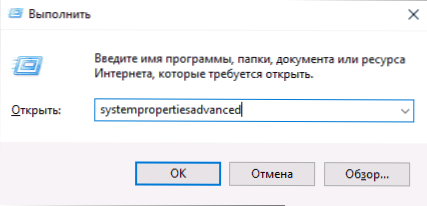
- 1732
- 273
- Bernard Rice
Iepriekš vietnē Windows 10, 8 tika publicēts raksts par to, kā iestatīt sūknēšanas failu.1 un Windows 7. Viena no papildu funkcijām, kas lietotājam var būt noderīga, ir pārvietot šo failu no viena HDD vai SSD uz otru. Tas var būt noderīgi gadījumos, kad sistēmas sadaļā nav pietiekami daudz vietas (un kaut kādu iemeslu dēļ tas kaut kādu iemeslu.
Šajā instrukcijā detalizēti par to, kā pārsūtīt Windows sūknēšanas failu uz citu disku, kā arī par dažām funkcijām, kuras jāpatur prātā, pārsūtot PageFile.Sys par citu braucienu. Lūdzu, ņemiet vērā: ja uzdevums ir atbrīvot diska sadaļu Sistēmas sadaļa, iespējams, racionālāks risinājums palielinās savu sadaļu, kas ir sīkāka informācija instrukcijās, kā palielināt disku c. Tas var būt arī noderīgs: programmas SSD diskiem.
Sūknēšanas faila iestatīšana operētājsistēmā Windows 10, 8.1 un Windows 7
Lai pārsūtītu Windows sūknēšanas failu uz citu disku, jums jāveic šādas vienkāršas darbības:
- Atveriet papildu sistēmas parametrus. To var izdarīt, izmantojot “vadības paneli” - “sistēma” - “Papildu sistēmas parametri” vai, ātrāk, nospiediet Win+R taustiņus, ievadiet SystemProperiesAdVanced Un nospiediet Enter.
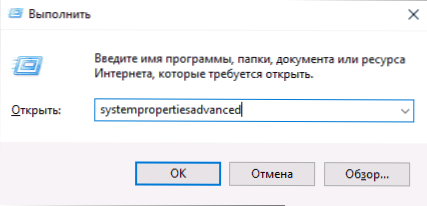
- Cilnē "Papildu" sadaļā "Augstāka tiesvedība" noklikšķiniet uz pogas "Parametri".
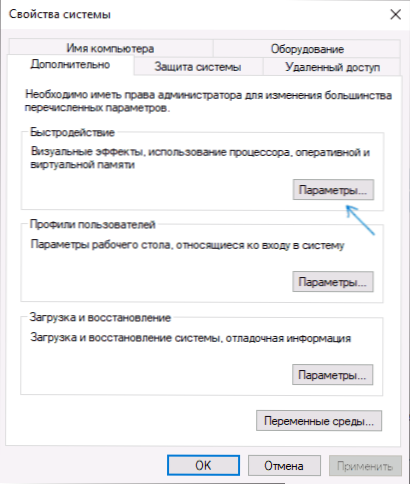
- Nākamajā logā cilnē “Papildu” sadaļā “Virtuālā atmiņa” noklikšķiniet uz “Mainīt”.
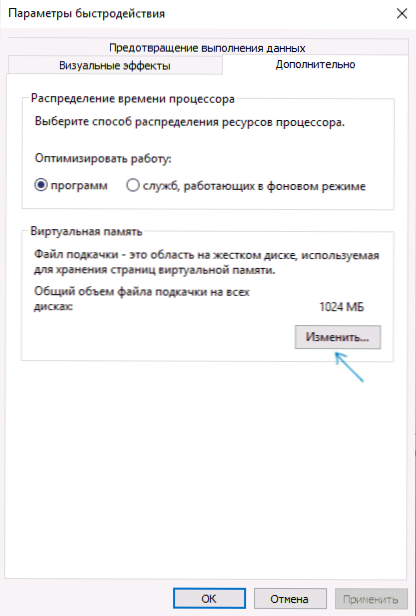
- Ja jums ir zīme "Automātiski atlasiet sūknēšanas faila skaļumu", noņemiet to.
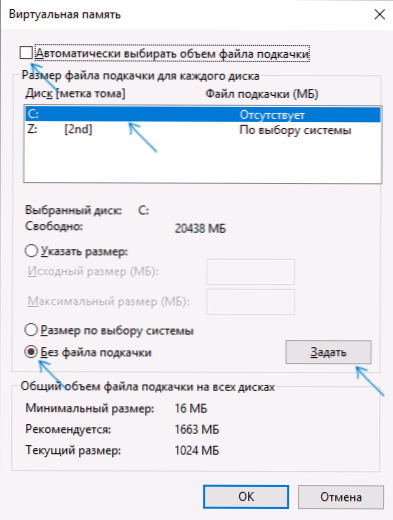
- Disku sarakstā atlasiet disku, no kura tiek pārsūtīts sūknēšanas fails, atlasiet vienumu “Bez sūknēšanas faila” un pēc tam noklikšķiniet uz pogas “Iestatīt” un pēc tam brīdinājumā noklikšķiniet uz “Jā” (šis brīdinājums vairāk brīdina sadaļa ar papildu informāciju).
- Disku sarakstā atlasiet disku, uz kuru tiek pārsūtīts sūknēšanas fails, pēc tam atlasiet "izmēru pēc sistēmas izvēles" vai "norādīt lielumu" un norādiet nepieciešamo izmēru. Noklikšķiniet uz pogas "Iestatīt".
- Noklikšķiniet uz Labi, un pēc tam atsāknējiet datoru.
Pēc Pagic Pepper faila atsāknēšanas.Sys jāatstāj automātiski no diska C, bet tikai gadījumā, ja tas ir pieejams, noņemiet to, ja tā ir pieejama, noņemiet to manuāli. Nepietiek ar slēpto failu šovu ieslēgšanu, lai redzētu sūknēšanas failu: jums jāiet uz vadītāja parametriem un cilnē Skats noņemiet aizsargātos sistēmas failus ".
Papildus informācija
Faktiski aprakstītās darbības būs pietiekamas, lai pārceltu sūknēšanas failu uz citu disku, taču jums jāpatur prātā šādi punkti:
- Ja nav neliela šūpoles faila (400–800 MB) Windows diska sistēmas sadaļā, atkarībā no versijas, tas var: neierakstīt atkļūdošanu ar kodola atmiņas izgāztuvi kļūmju laikā vai izveidojiet “pagaidu” šūpoles fails.
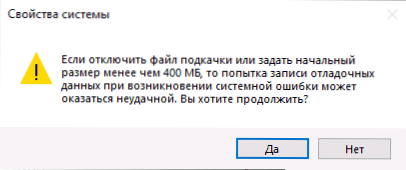
- Ja sūknēšanas fails turpina izveidot sistēmas sadaļā, varat ieslēdzot nelielu šūpoles failu, vai arī atspējot atkļūdošanas informācijas ierakstīšanu. Lai to izdarītu, sistēmas papildu parametros (1. solis no instrukcijām) uz cilnes "Papildu" cilnē "ielādēšanas un atjaunošanas" sadaļa Nospiediet pogu "Parametri". Sadaļā "Debug informācijas ieraksts" dublēšanas atmiņas veidu sarakstā atlasiet "NO" un piemērojiet iestatījumus.
Es ceru, ka instrukcija būs noderīga. Ja ir jautājumi vai papildinājumi, es tos priecāšos komentāros. Tas var būt arī noderīgi: kā pārsūtīt Windows 10 atjaunināšanas mapi uz citu disku.
- « Kur lejupielādēt bezsaistes instalētāju Google Chrome, Mozilla Firefox, Opera, Yandex pārlūks
- Kā pārsūtīt Windows 10 atjaunināšanas mapi uz citu disku »

